PPT2016自定义选项卡中的项目怎么删除?
摘要:在制作PPT过程中,选项卡中不会经常用到的选项卡怎么去删除呢?下面一起来看看吧删除前后效果对比1、鼠标放在任意选项卡处,单击右键,弹出一个框...
在制作PPT过程中,选项卡中不会经常用到的选项卡怎么去删除呢?下面一起来看看吧
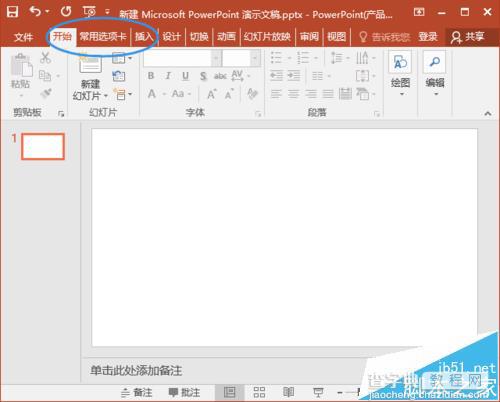
删除前后效果对比

1、鼠标放在任意选项卡处,单击右键,弹出一个框框,如图所示
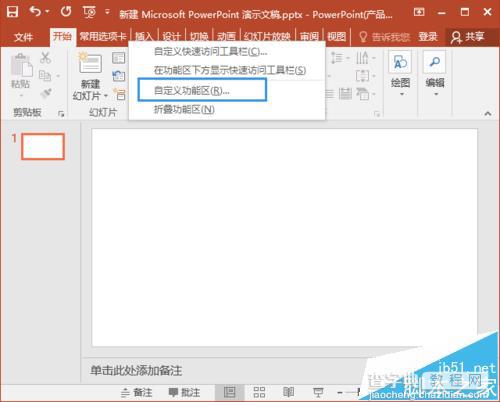
2、单击自定义功能区,如图所示

3、选择要删除的选项卡,如图所示

4、点击删除,如图所示
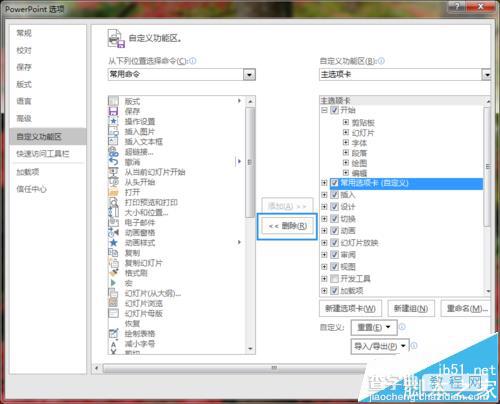
5、最后再点击确定即可,如图所示
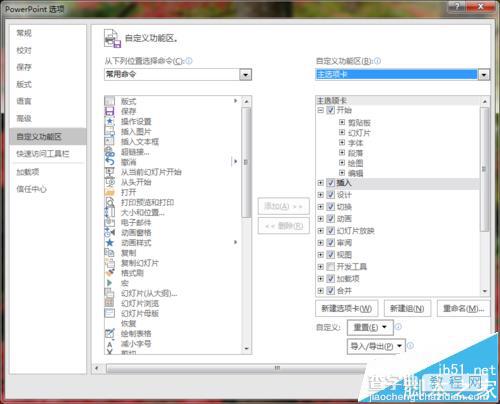
6、不怎么用的选项卡就删除了,如图所示

【PPT2016自定义选项卡中的项目怎么删除?】相关文章:
上一篇:
在Excel表格中怎么分列?
